
Aegisub字幕制作软件 V3.2.2 官方完整版绿色免费版下载[安全工具]
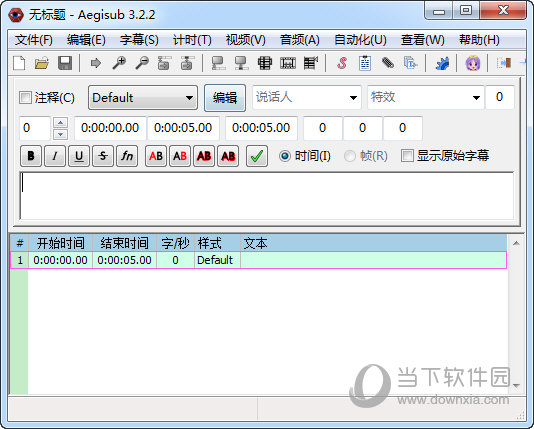
- 运行环境:
软件语言:简体中文
软件类型:安全软件 - 安全工具
授权方式:免费
推荐星级:
官方主页:www.233122.com
图片预览: 【一键转帖到论坛】
【一键转帖到论坛】
插件情况:
解压密码:www.xiamiku.com
软件大小:5.00 MB
更新时间:2020-04-17 00:34:00
下载统计:载入数据 ...
赞助商链接
本软件是由七道奇为您精心收集,来源于网络转载,软件收录的是官方版,软件版权归软件作者所有,本站不对其观点以及内容做任何评价,请读者自行判断,以下是其具体内容:
Aegisub是一款专业的免费视频字幕制作软件,用户可以通过它来进行字幕格式的转换,该软件支持ASS、SRT等越过30个国家地区的语言编码,并且支持了ubtitle Workshop字幕的预览功能和显示波形图的功能。
Aegisub调整字幕的方式是采用音频显示,只要载入影片再载入影片的声音,就会在视窗上显示音讯的波状图,Aegisub字幕软件根据波状图可以很直觉的来调整字幕,只要是尖峰状的就代表是对话声音,一般背景声或杂声则是比较平滑,两者很容易分辨。
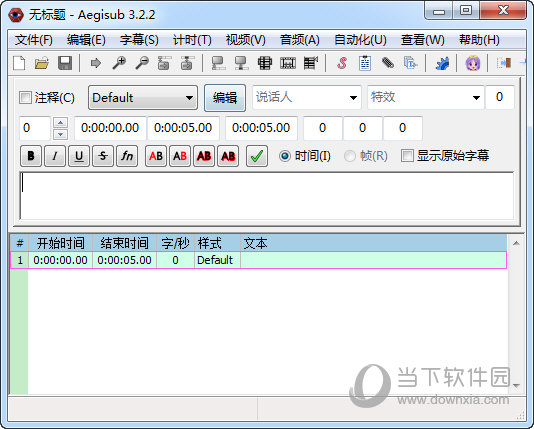
在字幕组中,Aegisub用于翻译,时间轴,编辑,排版,校对,卡拉OK计时以及卡拉OK特效。但许多字幕组也用其它的各种软件来代替它,例如使用Adobe After Effects进行排版,或用一个简单的文本编辑器进行翻译。
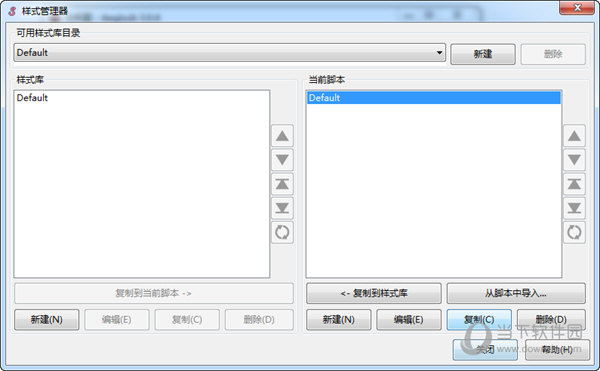
【功能特点】
1、简单直观而又功能强大的字幕编辑界面
在拼写检查&词典、翻译助手、特效标签提示、句法高亮显示以及各种自动化功能的帮助下,字幕翻译、编辑和校对等工作都会比以前更加轻松。
误操作了?系统崩溃了?不用担心,Aegisub的多种功能可以帮助您挽救您的字幕文件。为了防备系统或程序的崩溃,它拥有多级的撤销/重做、自动保存、备份和应急恢复等保护方案。
2、支持各种格式和字符集
Aegisub并不限制您必须使用特定的格式,它将支持您使用各种格式(包括从TTXT到MicroDVD的格式)来进行导入和导出 操作。
多语言字幕?陈旧软件不支持Unicode?完全没问题,Aegisub对Unicode和常见的旧版编码方案有着完备的支持,包括读取和写入。
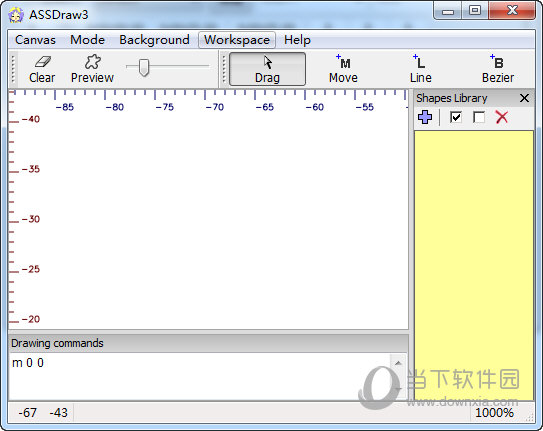
3、强大的视频模式
Aegisub支持几乎所有的视频格式,但这还不够,Aegisub还可以调用您系统中的DirectShow环境来打开一切能够用Windows Media Player打开的视频格式。
在您输入的同时,它能自动地实时更新字幕预览,让您能够直观地在播放器中看到字幕的实际样式。
完全支持可变帧率的视频和mkv时间码;能够读取mkv中封装的时间码,无缝完成可变帧率工作。
遇到失真的视频?过扫描问题?Aegisub有专门解决这些问题的工具。
4、可视化排版工具
用简单的方式来排版!不需要手动编辑各个特效标签,您只需用鼠标在视频帧上直接拖动、旋转、裁剪字幕。
想要让您的字幕适用于不同分辨率或纵横比的视频?不能辨别出视频里的标志使用的到底是哪种颜色?Aegisub包含相关的工具可以帮助您解决这些问题。
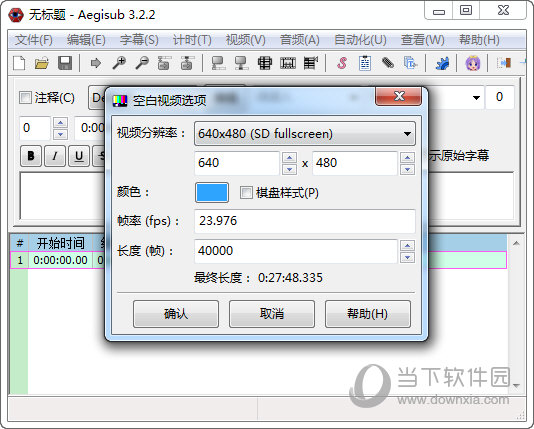
5、直观且可定制的音频打轴模式
利用高度定制自由的音频视图界面,您可以随心所欲地使用任何形式为对话或卡拉OK制作时间轴。打轴从未如此轻松!独有的频谱分析模式和时间后续处理器可让您打轴更有效率。
支持几乎所有现存的音频编码格式,且当libavcodec无法识别时支持使用DirectShow。
6、可以完全脚本化的自动化模块
您可以通过使用Lua语言来编写宏或导出滤镜来扩展程序的功能。
Aegisub本身也内置了一些现成的脚本,便于您更快捷地生成属于您自己的卡拉OK字幕效果。
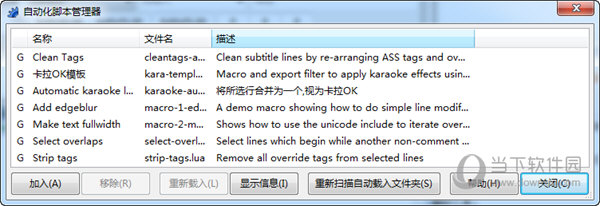
【怎么做字幕】
1、如果你想要往视频中添加字幕内容,则需要找到一个视频文件,选择此视频后在打开方式中选择“Aegisub”即可,如下图所示:
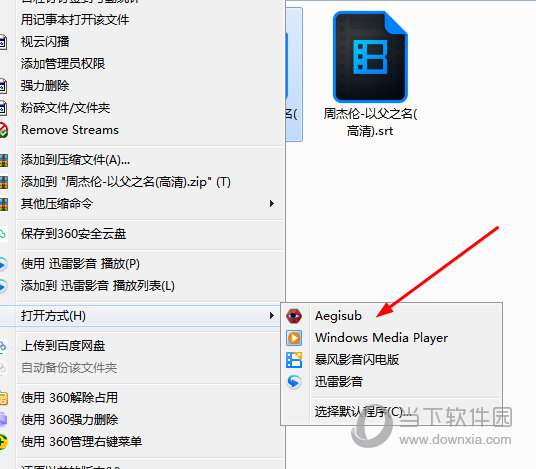
2、选定你要打字幕的某行,然后编辑字幕,那行会出现写好的字幕,如下图所示:
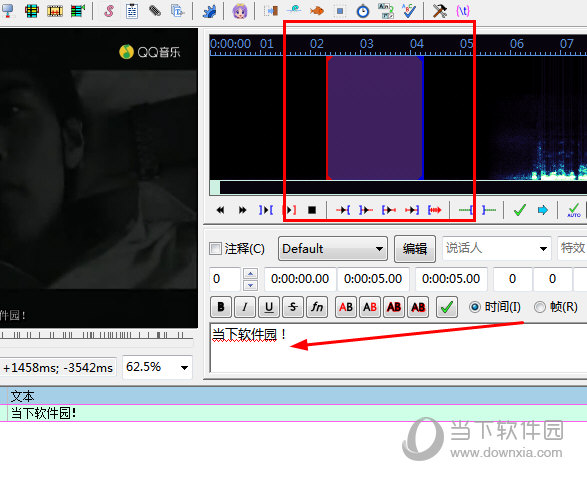
3、点击箭头指的地方,就可以看到自己打的字幕出现了,字幕样式可以调成自己喜欢的模样,如下图所示:
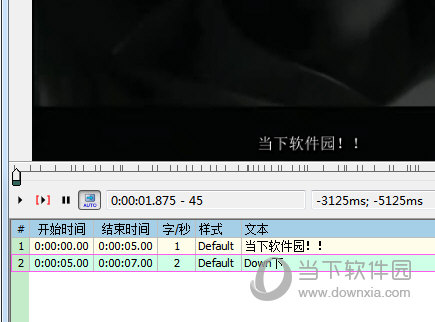
【字幕怎么和视频合并】
1、打开字幕软件点击文件,点击保存为字幕,如下图所示:
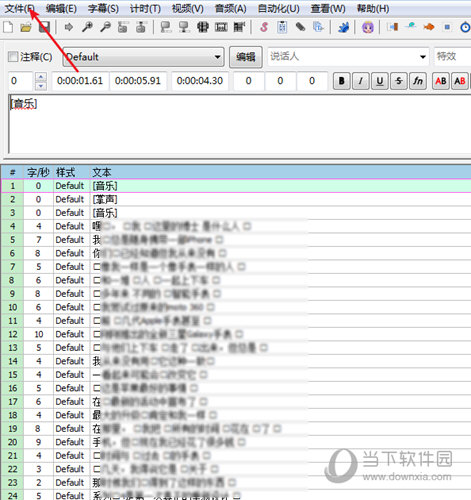
2、选择一个你想要插入的时间段,在字幕框中输入字幕内容,如下图所示:
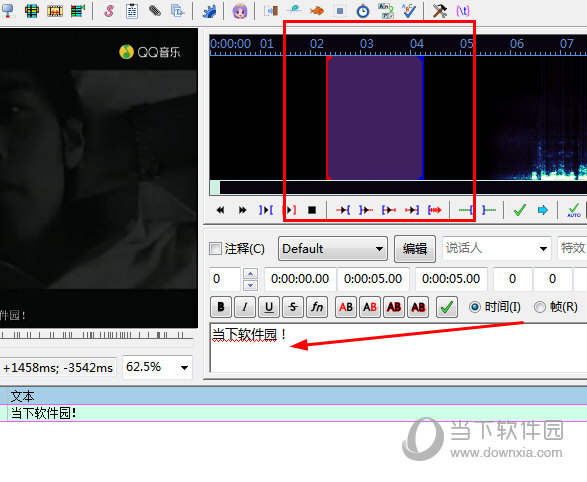
3、然后把制作好的字幕导入软件,拖入等于导入,字幕无乱码选择继续,有乱码,选择编码上的一个,让其没有乱码即可,如下图所示:

4、然后把视频导入软件,先导入字幕后导入视频,点击软件导出,如下图所示:
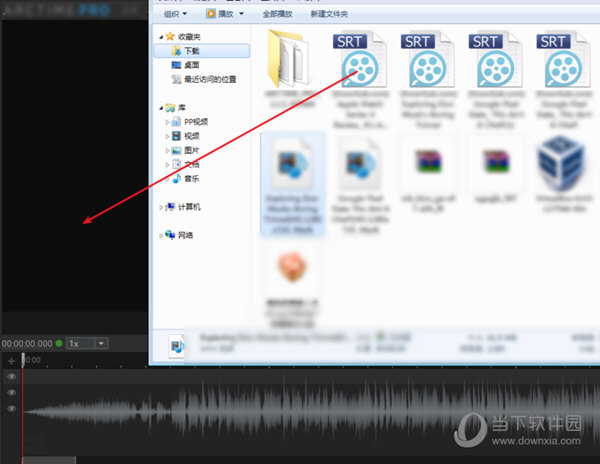
5、点击快速压制视频,然后点击开始压制就可以了,导出有字幕的视频,在原来导入视频的旁边,如下图所示:

【特效模板怎么用】
1、首先需要先打开并进入到Aegisub中,点击字幕栏目中的“样式管理器”,如下图所示:
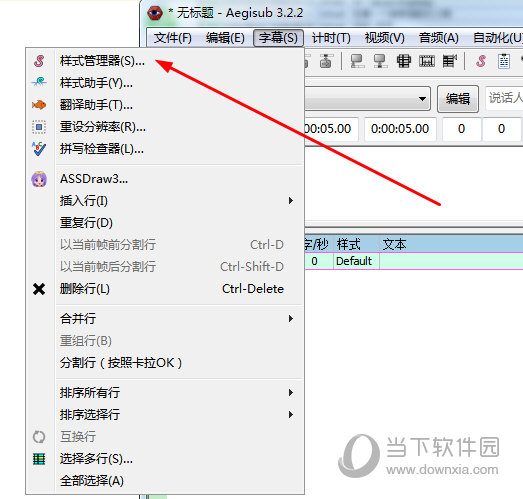
2、进入到样式管理器中,点击“从脚本中导入”,如下图所示:
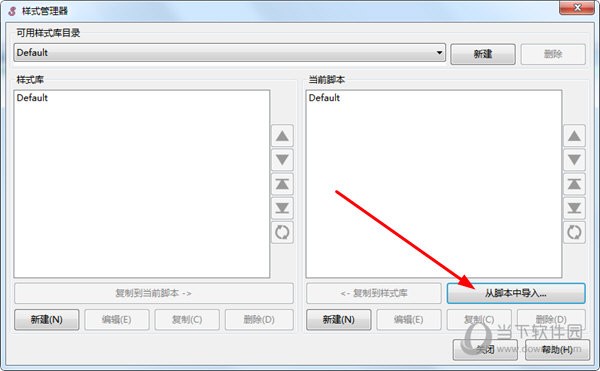
3、出现打开字幕文件的窗口,选择你想要导入的模板,如下图所示:
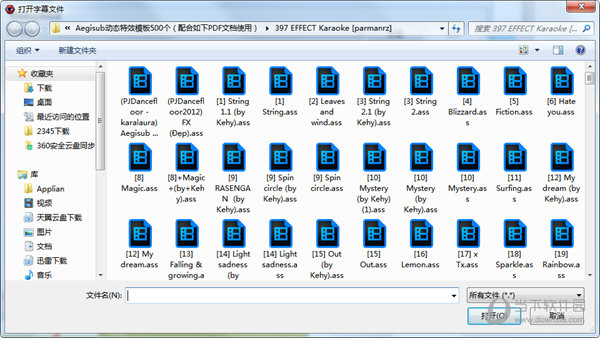
4、默认点击“全部选择”并点击确定,即可完成导入的全部内容,如下图所示:
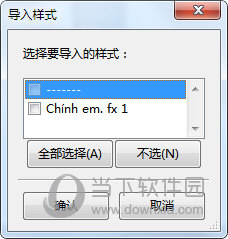
【怎样调整时间轴】
1、打开Aegisub,点击文件栏中的“打开字幕”,来打开字幕文件,或者是直接把字幕文件拉进去,如下图所示:
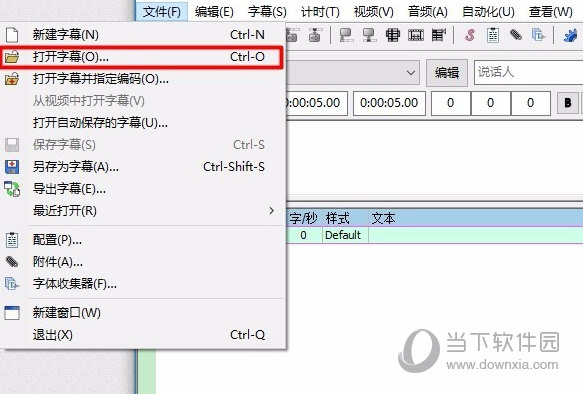
2、选中想调整的字幕,然后点击工具栏的调整图标,如果需要整体调整,可以不选择,也可以Ctrl+A全选,如下图所示:
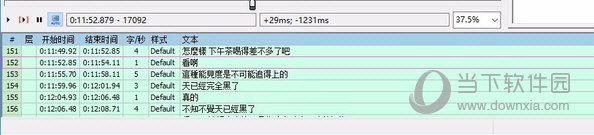
3、然后会弹出调整窗口,平移方式里时间的格式是h:mm:ss:cs,也就是时:分:秒:毫秒,例如调整一秒,就是如图所示,0:00:01:00;如果是字幕快了,就选择下方的延后,反之如果是慢了,就选择对应的提前;继续看应用于,这是应用于哪些字幕,一般使用“所选行”和“所有行”;上面提到,如果是整体调整可以不选择,因为这里可以选择应用于所有行;但是建议还是全选字幕行,然后在这里使用“所选行”;再者就是时间,默认选择的是“开始和结束时间”,这是调整字幕行的开始时间和结束时间,正行延后或者提前,如下图所示:
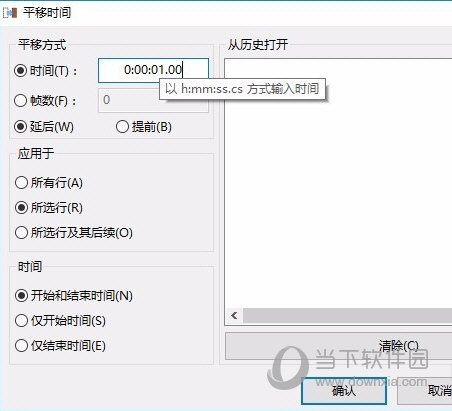
4、如果仅仅是话说完了,字幕还在显示,需要缩短它的时长,则选择“仅结束时间”,可以把所选字幕行的结束时间往前,反之可以拉长时长;“仅开始时间”同样原理,修改的是字幕行的开始时间,参数设置完毕后,点击确定,如下图所示:

5、可以看到,所选行的时间已经整体延后了一秒,然后Ctrl+S保存文件,即可完成字幕时间轴的调整完成,如下图所示:

【怎么导出SRT字幕】
1、如果你想要在Aegisub中导出字幕,只需点击左上角的文件选项,点击后出现下拉框,选择其中的“导出字幕”功能,如下图所示:
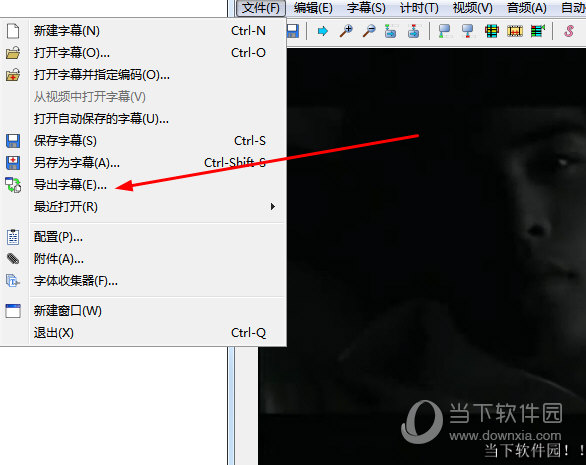
2、出现导出的窗口界面,用户可以根据自己的需要选择滤镜与文本编码,接着点击“导出”选项即可,如下图所示:
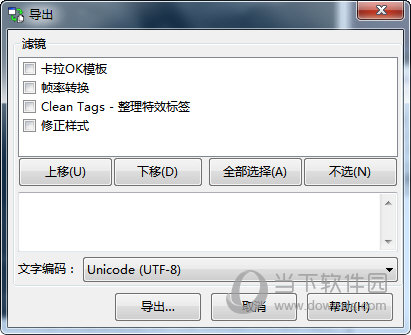
3、最后只需选择一个保存路径并输入文件名后,点击“保存”选项即可,如下图所示:
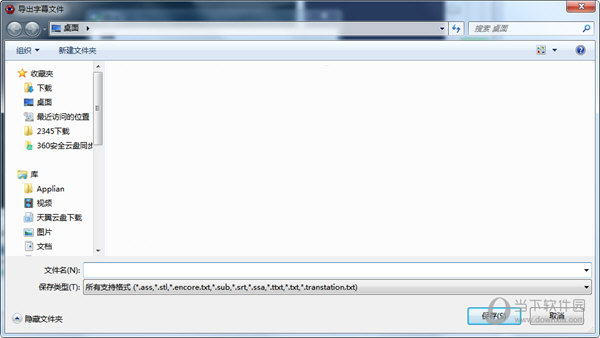
【字幕编辑软件推荐】
字幕是每个视频的“灵魂”所在,如果一个视频缺少字幕,将会出现影响观看体验的问题,而Aegisub软件就完全能够满足各字幕组和字幕制作爱好者的字幕制作需求,除了此软件外,还有很多同类型的字幕编辑软件,赶快继续看看吧!
| 字幕编辑软件 | |||||||
| 图标 | 软件名称 | 功能特点 | |||||
 |
Subtitle Edit官方免费版 | 集多种字幕编辑工具的优点如错误检查、合并、分割、基于时间轴编辑等功能于一身,能够实现字幕的实时预览。 | |||||
 |
Arctime字幕软件 | 支持多轨道、非线性编辑以及视频一键转码、压制等多种实用功能,让你轻松完成字幕压制工作。 | |||||
 |
Subtitle Workshop中文版 | 集视频字幕创建、编辑、转换等功能为一体,支持所有视频字幕格式文件,可以帮助用户在视频上轻松添加任何字幕内容。 | |||||
 |
Yee Caption字幕通 | 本软件能够进行云端识别,自动切轴,智能翻译等功能,能够帮助用户方便快捷地进行外文影视剧的翻译字幕制作。 | |||||
【下载地址】
Aegisub字幕制作软件 V3.2.2 官方完整版
以上是“Aegisub字幕制作软件 V3.2.2 官方完整版绿色免费版下载[安全工具] ”的内容,如果你对以上该软件感兴趣,你可以看看 七道奇为您推荐以下软件:
